
Создаем загрузочную usb флешку с grub4dos.
Все манипуляции производились из под Windows.
Подготавливаем флешку.
Для подготовки флешки мне нравится использовать утилиту Diskpart.
Diskpart — очень удобный и гибкий, но небезопасный инструмент для работы с дисковыми данными, что требует определенных знаний, навыков, понимания того, что вы делаете, и каковы будут результаты ваших действий. Для работы с DISKPART требуются права администратора системы. Diskpart конечно же — консольная утилита.
Итак, апускаем командную строку от имени администратора и запускаем утилиту DISK PART
>diskpart
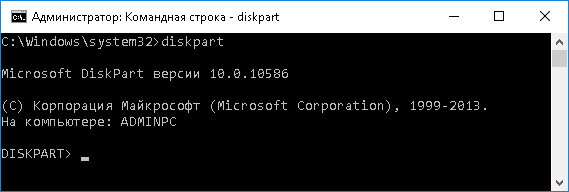
Просматриваем диски. Для просмотра используем комманду LIST
LIST - Отображение списка объектов.
Объектами могут быть:
DISK — Отобразить список дисков. Пример: LIST DISK
PARTITION — Отобразить список разделов. Пример: LIST PARTITION или можно использовать краткую запись вомманды — LIST PART.
VOLUME — Отобразить список томов. Пример: LIST VOLUME или можно использовать краткую запись вомманды — LIST VOL.
VDISK — Вывод списка виртуальных дисков. Пример: LIST VDISK.
>list disk
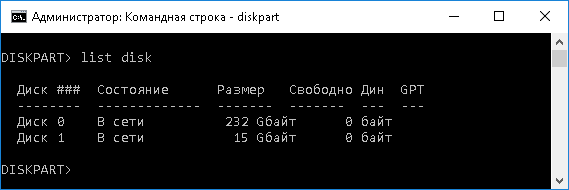
Выбираем флешку. Она определилась как Диск 1. Для выбора объекта есть комманда SELECT или ее краткая форма SEL.
>select disk 1
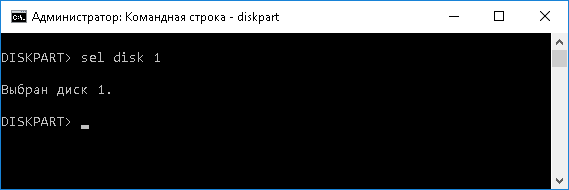
Очищаем.
CLEAN - Очистка сведений о конфигурации или всех данных на диске
После использования clean с диска удаляться все данные и получим просто неразмеченную область.
>clean
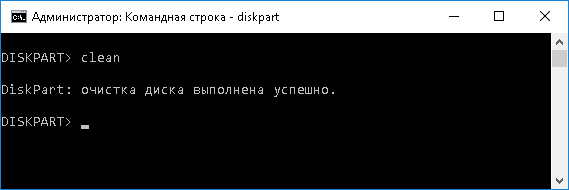
Создаем основной раздел.
CREATE - Создание тома, раздела или виртуального диска.
Создать можно такие объекты:
PARTITION — Create a partition.
VOLUME — Create a volume.
VDISK — Creates a virtual disk file.
>create partition primary
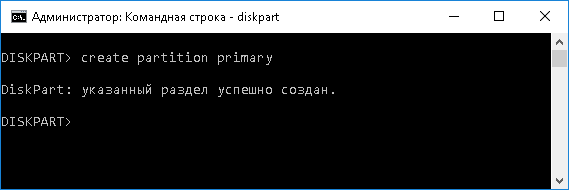
Форматируем
>format fs=ntfs quick label=LiveUSB
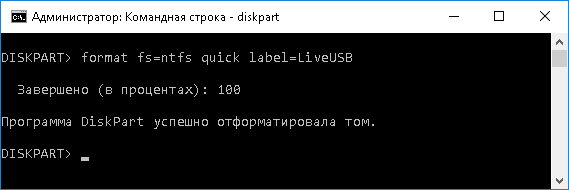
В результате получим первичный раздел на выбранном диске, отформатированым в ntfs. Выходим с diskpart коммандой exit.
Теперь нужно скачать утилиту grubinst. Можно скачать grubinst_1.4 тут.
Grubinst pапускаем от имени администратора, выбираем подготовленную флешку, нажимаем кнопку Install
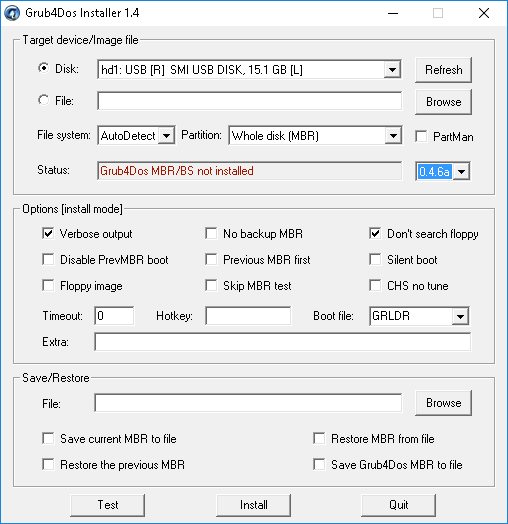
Появится сообщение о успешной установке. Нажимаем Close и выходим из программы.
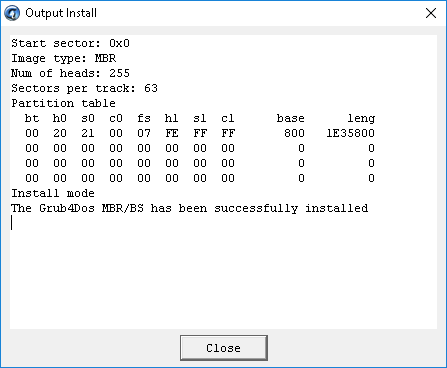
Скачиваем архив и распаковываем в корневой каталог флешки. В архиве:
grldr — загрузчик,
gfx — папка с темами,
img — папка с образами,
menu.lst — конфиг.
Пример menu.lst
gfxmenu (hd0,0)/gfx/linhdd_robot_ru.gz
foreground ffffff
background 03bc19
timeout 30
default 0
##############################################
title Mini Windows Xp HBCD
chainloader /HBCD/XP/XP.BIN
title Hiren’s BootCD
configfile /HBCD/menu.lst
title Установка Windows XP
map —mem /img/firadisk.img (fd0)
map —mem /img/WINXPx86.iso (0xFF)
map (hd0) (hd1)
map (hd1) (hd0)
map —hook
chainloader (0xFF)
title Acronis
map (hd0,0)/img/acronis.iso (hd32)
map —hook
root (hd32)
chainloader (hd32)
boot
title Windows XP live CD (alkid live cd)
map —mem /img/firadisk.img (fd0)
map (hd0,0)/img/alkid.iso (hd32)
map —hook
root (hd32)
chainloader (hd32)
boot
title Windows 7 live CD
map (hd0,0)/img/W7PE.iso (hd32)
map —hook
root (hd32)
chainloader (hd32)
boot
title Microsoft Diagnostic and Recovery Toolset
map (hd0,0)/img/MSDaRT.iso (hd32)
map —hook
root (hd32)
chainloader (hd32)
boot
title Memtest
map —mem /img/firadisk.img (fd0)
map (hd0,0)/img/memtest.iso (hd32)
map —hook
root (hd32)
chainloader (hd32)
boot
#title Memtest
#map (hd0,0)/img/memtest.iso (hd32)
#map —hook
#root (hd32)
#chainloader (hd32)
#boot
title Victoria
map —mem /img/firadisk.img (fd0)
map (hd0,0)/img/vcr35r.iso (hd32)
map —hook
root (hd32)
chainloader (hd32)
boot
#title Victoria
#map (hd0,0)/img/vcr35r.iso (hd32)
#map —hook
#root (hd32)
#chainloader (hd32)
#boot
title MHDD
map —mem /MHDD.ima (fd0)
map —hook
chainloader (fd0)+1
rootnoverify (fd0)
map —floppies=1
boot
title Reboot
reboot
title ShutDown PC
halt